- найпростіші і найнебезпечніші з усіх типів запитів на зміну. Запит на видалення діє багато в чому так само, як запит на вибірку: ви задаєте ряд умов відбору, і потім програма Access знаходить відповідні записи в таблиці. Але запити на видалення не просто відображають записи, а видаляють їх з вашої БД.
незамінні при одночасному видаленні великої кількості записів після завершення переміщення їх в іншу таблицю. У прикладі із запитом на додавання, описаному раніше в цьому розділі, вам, можливо, знадобиться спосіб видалення вихідних записів після копіювання їх в нову таблицю. Запит на видалення відмінно підходить для цього.
Для створення запиту на видалення виконайте наступні дії.
1. Створіть новий запит (Створення> Інші> Конструктор запитів (Create> Other> Query Design)).
2. У діалоговому вікні Додавання таблиці виберіть таблицю, яка містить записи, які ви хочете видалити. Потім клацніть кнопку Закрити для закриття вікна.
3. Змініть тип вашого запиту на запит на видалення, вибравши Робота із запитами | Конструктор> Тип запиту> Тип запиту: видалення (Query Tools | Design> Query Type> Delete).
У списку властивостей полів зникнуть рядки Сортування і Висновок на екран і з'явиться поле Видалення (Delete).
4. Додайте поля, які ви хочете використовувати для відбору, і задайте умови відбору.
Ваші умови відбору визначають, які записи видаляються, тому задавайте їх дуже акуратно. Якщо ви не включите ніяких умов відбору, Access видалить всі записи при виконанні вашого запиту.
На рис. 8.8 показаний остаточний варіант запиту на видалення.
6. Клацніть правою кнопкою миші заголовок вкладки і потім виберіть Режим таблиці для того, щоб побачити рядки, на які вплине ваш запит.
7. Якщо ви впевнені, що отримана достовірна інформація, що поверніться в Конструктор, а потім оберіть на стрічці Робота із запитами | Конструктор> Результати> Виконати (Query Tools | Design> Results> Run) для видалення записів.
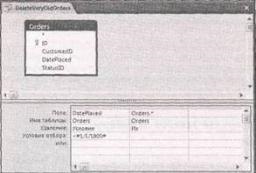
Програма Access попередить вас про зміну, яке збирається зробити. Клацніть мишею кнопку ОК, якщо бажаєте остаточно вилучити записи.
8. Якщо хочете зберегти запит, натисніть комбінацію клавіш (Або закрийте вкладку запиту). Ви повинні задати ім'я вашого запиту.
Якщо ви не збираєтеся використовувати запит на видалення повторно, чи не зберігайте його. Це небезпечний засіб, яке не варто залишати під рукою.
Маловідома або недооцінена можливість. приховування запиту
Якщо ви хочете зберегти запит під рукою для подальшого використання, по вважаєте це занадто небезпечним, програма Access надає безпечнішу можливість. Ви можете приховати запит так, що він не буде виводитися в області переходів. В цьому випадку ви не скористаєтеся ним через недбалість. Той, кому він знадобиться, змушений буде відшукати його.
Для того щоб приховати запит, клацніть його в області переходів правою кнопкою миші і виберіть команду Приховати в даній групі (Hide in this Group). Запит непомітно зникне з поля зору.
Єдиний спосіб повернути в область переходів прихований об'єкт БД - натиснути правою кнопкою миші заголовок області переходів (що-небудь схоже на Все таблиці) і вибрати команду Параметри переходів (Navigation Options). Потім можна встановити прапорець Показувати приховані об'єкти (Show Hidden Objects). Коли цей параметр вибрано, приховані об'єкти видно в області переходів, але вони відображаються світло-сірим кольором. Для повернення об'єкту нормального стану видимості, клацніть його правою кнопкою миші та виберіть команду Показати в цій групі (Unhide in this Group).
Переконайтеся в тому, що ви не зловжили утаєнням. Якщо це так, ви змусите інших включити режим Показувати приховані об'єкти, який зробить видимими і придатними до використання все запити.
Якщо вас все ще турбує присутність небезпечного запиту у вашій БД, розгляньте можливість перенесення запиту на зміну в абсолютно окремий файл БД і не дозволяйте іншим користувачам відкривати цей файл. У розд. "Підготовка вашої бази даних" глави 18 приведена додаткова інформація про поділ БД на кілька файлів.